উইন্ডোজ এক্সপি থেকে মাইক্রোসফ্ট কম্পিউটার, ডকুমেন্টস, নেটওয়ার্ক এবং ব্যবহারকারীর ব্যক্তিগত ফোল্ডারের মতো ডেস্কটপ থেকে সমস্ত ক্লাসিক ডেস্কটপ আইকনগুলি গোপন করেছে। আপনি যদি এই ডেস্কটপগুলিতে আপনার আইকনগুলি দেখাতে পছন্দ করেন তবে এগুলি আবার সক্ষম করা সহজ। উইন্ডোজ 8.1 বা উইন্ডোজ 7 এ ক্লাসিক ডেস্কটপ আইকনগুলি কীভাবে দেখানো যায় সে সম্পর্কে এখানে সহজ নির্দেশাবলী দেওয়া আছে।
বিজ্ঞাপন
প্রথমে নিশ্চিত হয়ে নিন যে আপনার ডেস্কটপ আইকনগুলি কেবল লুকানো নেই। ডেস্কটপে ডান ক্লিক করুন এবং এটি যাচাই করুন দেখুন -> ডেস্কটপ আইকনগুলি দেখান প্রসঙ্গ মেনুতে আইটেম চেক করা হয়েছে:
এখন টিপুন উইন + আর আপনার কীবোর্ডে শর্টকাট কী একসাথে। রান ডায়ালগটি স্ক্রিনে উপস্থিত হবে। রান বাক্সে নিম্নলিখিতটি লিখুন:
ডেস্ক। cpl, নিয়ন্ত্রণ করুন
![]()
পরামর্শ: দেখুন উইন কীগুলির সাথে সমস্ত উইন্ডোজ কীবোর্ড শর্টকাটের চূড়ান্ত তালিকা ।
উপরের কমান্ডটি ডেস্কটপ আইকন সেটিংস সরাসরি খুলবে:
![]()
এখানে আপনি ডেস্কটপে প্রদর্শিত ইচ্ছুক আইকনগুলি পরীক্ষা করতে পারেন এবং ঠিক আছে ক্লিক করতে পারেন।
নিম্নলিখিত কন্ট্রোল প্যানেল পথ ব্যবহার করে আপনি ডেস্কটপ আইকন সেটিংসও খুলতে পারেন:
নিয়ন্ত্রণ প্যানেল উপস্থিতি এবং ব্যক্তিগতকরণ ব্যক্তিগতকরণ
ব্যক্তিগতকরণের বাম প্যানে বিকল্প 'ডেস্কটপ আইকনগুলি' ক্লিক করুন:
![]()
বোনাস টিপ: আপনি ইন্টারনেট থেকে ডাউনলোড করেন এমন কিছু থিমগুলিতে আইকন থাকতে পারে যা আপনার ডিফল্ট ডেস্কটপ আইকনগুলিকে প্রতিস্থাপন করে। আপনি যদি ডেস্কটপে আইকনগুলি থিম দ্বারা পরিবর্তন করতে চান না, আপনি বিকল্পটি চেক করতে পারেন ' থিমগুলিকে ডেস্কটপ আইকনগুলি পরিবর্তন করার অনুমতি দিন '। একই বিকল্পটি রেজিস্ট্রি দিয়েও টুইট করা যেতে পারে।
- খোলা রেজিস্ট্রি সম্পাদক
- নিম্নলিখিত কীতে নেভিগেট করুন:
HKEY_CURRENT_USER সফ্টওয়্যার মাইক্রোসফ্ট উইন্ডোজ কারেন্ট ভার্সন থিমস
টিপ: কীভাবে এক ক্লিক দিয়ে কাঙ্ক্ষিত রেজিস্ট্রি কীতে যেতে পারেন
- সংশোধন বা একটি DWORD মান বলা তৈরি করুন থিমচেনজেসডেস্কটপ আইকন । ডেস্কটপ আইকন পরিবর্তন থেকে নতুন থিম প্রতিরোধ করতে এটি 0 এ সেট করুন। আপনি যদি এটি 1 এ সেট করেন তবে আপনার ইনস্টল করা যে কোনও থিম ডেস্কটপ আইকন পরিবর্তন করতে সক্ষম হবে।
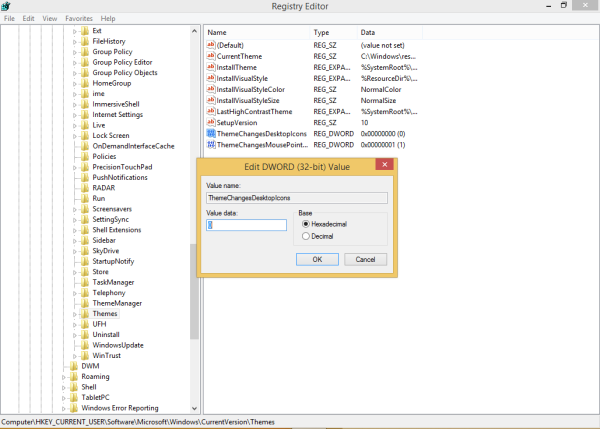
এটাই. ডেস্কটপ আইকনগুলি চালু করার জন্য এখন যা প্রয়োজন তা আপনি জানেন।









